FIAT 500 2019 Instrukcja obsługi (in Polish)
Manufacturer: FIAT, Model Year: 2019, Model line: 500, Model: FIAT 500 2019Pages: 252, PDF Size: 6.3 MB
Page 221 of 252
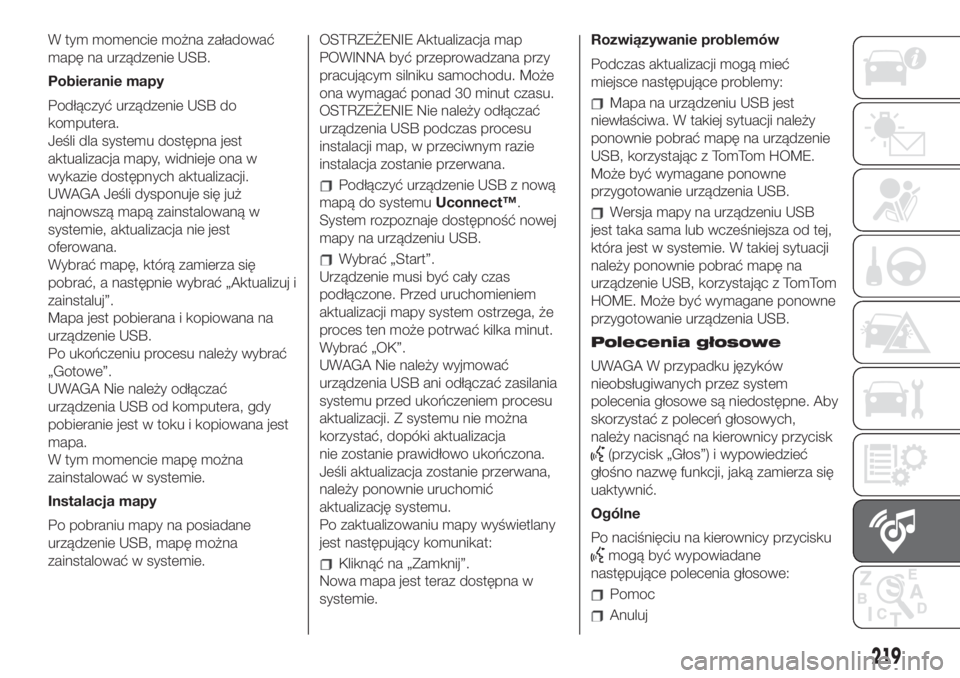
W tym momencie można załadować
mapę na urządzenie USB.
Pobieranie mapy
Podłączyć urządzenie USB do
komputera.
Jeśli dla systemu dostępna jest
aktualizacja mapy, widnieje ona w
wykazie dostępnych aktualizacji.
UWAGA Jeśli dysponuje się już
najnowszą mapą zainstalowaną w
systemie, aktualizacja nie jest
oferowana.
Wybrać mapę, którą zamierza się
pobrać, a następnie wybrać „Aktualizuj i
zainstaluj”.
Mapa jest pobierana i kopiowana na
urządzenie USB.
Po ukończeniu procesu należy wybrać
„Gotowe”.
UWAGA Nie należy odłączać
urządzenia USB od komputera, gdy
pobieranie jest w toku i kopiowana jest
mapa.
W tym momencie mapę można
zainstalować w systemie.
Instalacja mapy
Po pobraniu mapy na posiadane
urządzenie USB, mapę można
zainstalować w systemie.OSTRZEŻENIE Aktualizacja map
POWINNA być przeprowadzana przy
pracującym silniku samochodu. Może
ona wymagać ponad 30 minut czasu.
OSTRZEŻENIE Nie należy odłączać
urządzenia USB podczas procesu
instalacji map, w przeciwnym razie
instalacja zostanie przerwana.
Podłączyć urządzenie USB z nową
mapą do systemuUconnect™.
System rozpoznaje dostępność nowej
mapy na urządzeniu USB.
Wybrać „Start”.
Urządzenie musi być cały czas
podłączone. Przed uruchomieniem
aktualizacji mapy system ostrzega, że
proces ten może potrwać kilka minut.
Wybrać „OK”.
UWAGA Nie należy wyjmować
urządzenia USB ani odłączać zasilania
systemu przed ukończeniem procesu
aktualizacji. Z systemu nie można
korzystać, dopóki aktualizacja
nie zostanie prawidłowo ukończona.
Jeśli aktualizacja zostanie przerwana,
należy ponownie uruchomić
aktualizację systemu.
Po zaktualizowaniu mapy wyświetlany
jest następujący komunikat:
Kliknąć na „Zamknij”.
Nowa mapa jest teraz dostępna w
systemie.Rozwiązywanie problemów
Podczas aktualizacji mogą mieć
miejsce następujące problemy:
Mapa na urządzeniu USB jest
niewłaściwa. W takiej sytuacji należy
ponownie pobrać mapę na urządzenie
USB, korzystając z TomTom HOME.
Może być wymagane ponowne
przygotowanie urządzenia USB.
Wersja mapy na urządzeniu USB
jest taka sama lub wcześniejsza od tej,
która jest w systemie. W takiej sytuacji
należy ponownie pobrać mapę na
urządzenie USB, korzystając z TomTom
HOME. Może być wymagane ponowne
przygotowanie urządzenia USB.
Polecenia głosowe
UWAGA W przypadku języków
nieobsługiwanych przez system
polecenia głosowe są niedostępne. Aby
skorzystać z poleceń głosowych,
należy nacisnąć na kierownicy przycisk
(przycisk „Głos”) i wypowiedzieć
głośno nazwę funkcji, jaką zamierza się
uaktywnić.
Ogólne
Po naciśnięciu na kierownicy przycisku
mogą być wypowiadane
następujące polecenia głosowe:
Pomoc
Anuluj
219
Page 222 of 252
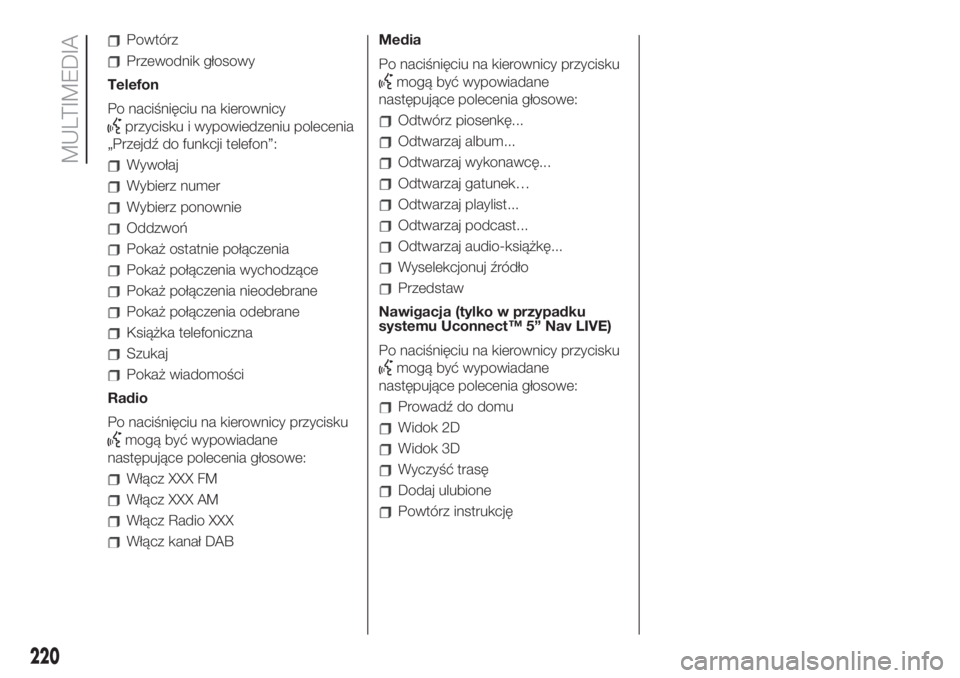
Powtórz
Przewodnik głosowy
Telefon
Po naciśnięciu na kierownicy
przycisku i wypowiedzeniu polecenia
„Przejdź do funkcji telefon”:
Wywołaj
Wybierz numer
Wybierz ponownie
Oddzwoń
Pokaż ostatnie połączenia
Pokaż połączenia wychodzące
Pokaż połączenia nieodebrane
Pokaż połączenia odebrane
Książka telefoniczna
Szukaj
Pokaż wiadomości
Radio
Po naciśnięciu na kierownicy przycisku
mogą być wypowiadane
następujące polecenia głosowe:
Włącz XXX FM
Włącz XXX AM
Włącz Radio XXX
Włącz kanał DABMedia
Po naciśnięciu na kierownicy przycisku
mogą być wypowiadane
następujące polecenia głosowe:
Odtwórz piosenkę...
Odtwarzaj album...
Odtwarzaj wykonawcę...
Odtwarzaj gatunek…
Odtwarzaj playlist...
Odtwarzaj podcast...
Odtwarzaj audio-książkę...
Wyselekcjonuj źródło
Przedstaw
Nawigacja (tylko w przypadku
systemu Uconnect™ 5” Nav LIVE)
Po naciśnięciu na kierownicy przycisku
mogą być wypowiadane
następujące polecenia głosowe:
Prowadź do domu
Widok 2D
Widok 3D
Wyczyść trasę
Dodaj ulubione
Powtórz instrukcję
220
MULTIMEDIA
Page 223 of 252

Uconnect™ 7 HD LIVE/ NAV LIVE.
Elementy sterowania na panelu przednim
145F0S0623
221
Page 224 of 252
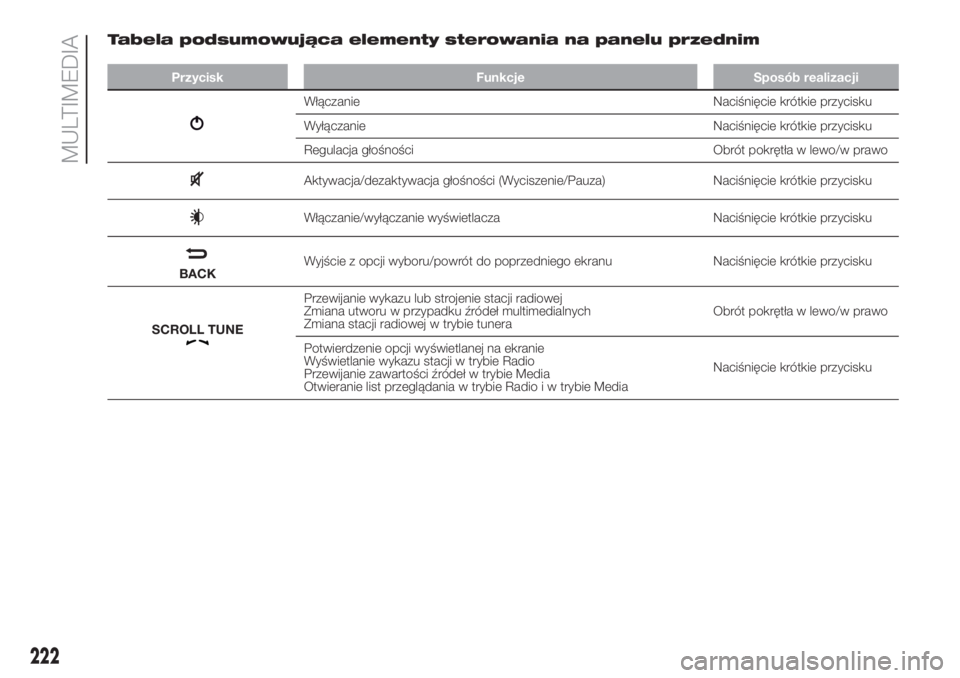
Tabela podsumowująca elementy sterowania na panelu przednim
Przycisk Funkcje Sposób realizacji
Włączanie Naciśnięcie krótkie przycisku
Wyłączanie Naciśnięcie krótkie przycisku
Regulacja głośności Obrót pokrętła w lewo/w prawo
Aktywacja/dezaktywacja głośności (Wyciszenie/Pauza) Naciśnięcie krótkie przycisku
Włączanie/wyłączanie wyświetlacza Naciśnięcie krótkie przycisku
BACKWyjście z opcji wyboru/powrót do poprzedniego ekranu Naciśnięcie krótkie przycisku
SCROLL TUNE
Przewijanie wykazu lub strojenie stacji radiowej
Zmiana utworu w przypadku źródeł multimedialnych
Zmiana stacji radiowej w trybie tuneraObrót pokrętła w lewo/w prawo
Potwierdzenie opcji wyświetlanej na ekranie
Wyświetlanie wykazu stacji w trybie Radio
Przewijanie zawartości źródeł w trybie Media
Otwieranie list przeglądania w trybie Radio i w trybie MediaNaciśnięcie krótkie przycisku
222
MULTIMEDIA
Page 225 of 252
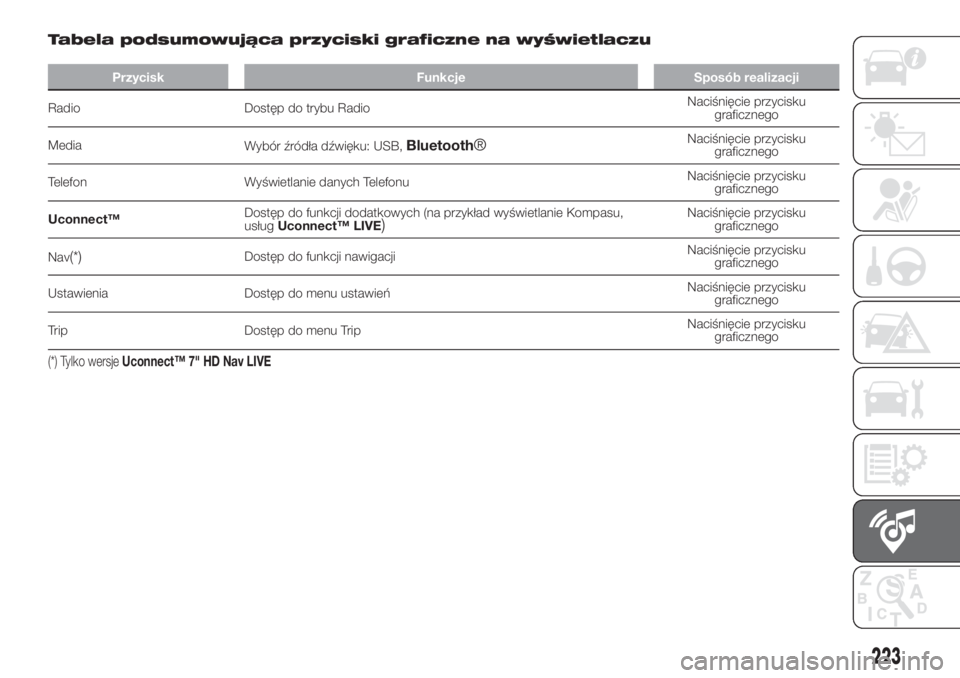
Tabela podsumowująca przyciski graficzne na wyświetlaczu
Przycisk Funkcje Sposób realizacji
Radio Dostęp do trybu RadioNaciśnięcie przycisku
graficznego
Media
Wybór źródła dźwięku: USB,
Bluetooth®Naciśnięcie przycisku
graficznego
Telefon Wyświetlanie danych TelefonuNaciśnięcie przycisku
graficznego
Uconnect™Dostęp do funkcji dodatkowych (na przykład wyświetlanie Kompasu,
usługUconnect™ LIVE
)Naciśnięcie przycisku
graficznego
Nav
(*)Dostęp do funkcji nawigacjiNaciśnięcie przycisku
graficznego
Ustawienia Dostęp do menu ustawieńNaciśnięcie przycisku
graficznego
Trip Dostęp do menu TripNaciśnięcie przycisku
graficznego
(*) Tylko wersjeUconnect™ 7" HD Nav LIVE
223
Page 226 of 252

Elementy sterowania na kierownicy
Na kole kierownicy znajdują się elementy sterowania głównymi funkcjami systemu, umożliwiające wygodniejsze sterowanie nim.
Uaktywnienie wybranych funkcji będzie sterowane, w niektórych przypadkach, od czasu naciśnięcia przycisku (naciśniecie
krótkie lub dłuższe), jak przedstawiono w tabeli na stronie następnej.
146F0S0622
224
MULTIMEDIA
Page 227 of 252
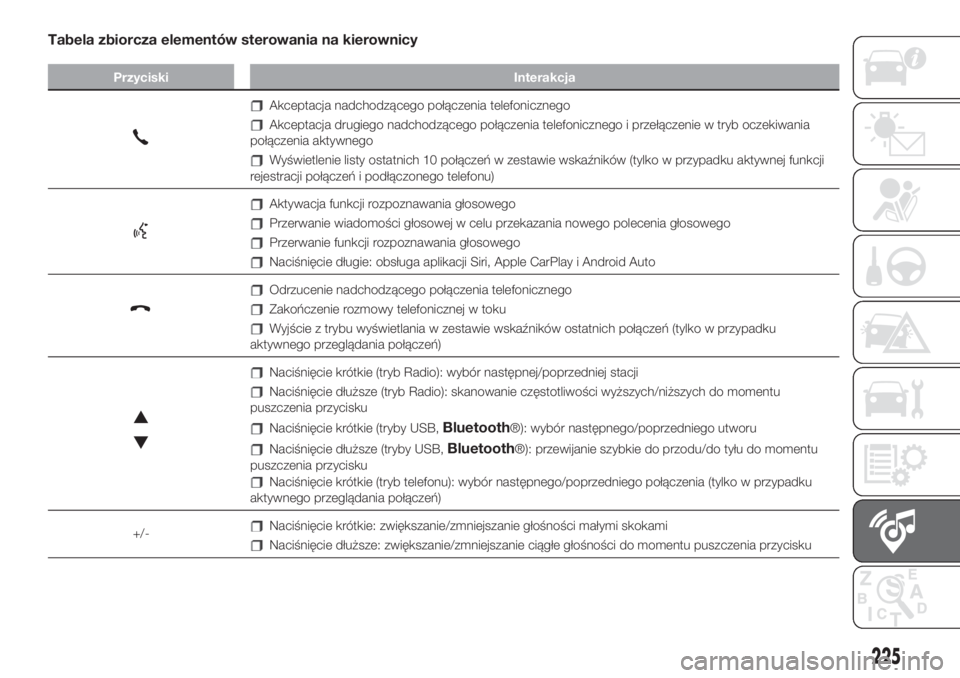
Tabela zbiorcza elementów sterowania na kierownicy
Przyciski Interakcja
Akceptacja nadchodzącego połączenia telefonicznego
Akceptacja drugiego nadchodzącego połączenia telefonicznego i przełączenie w tryb oczekiwania
połączenia aktywnego
Wyświetlenie listy ostatnich 10 połączeń w zestawie wskaźników (tylko w przypadku aktywnej funkcji
rejestracji połączeń i podłączonego telefonu)
Aktywacja funkcji rozpoznawania głosowego
Przerwanie wiadomości głosowej w celu przekazania nowego polecenia głosowego
Przerwanie funkcji rozpoznawania głosowego
Naciśnięcie długie: obsługa aplikacji Siri, Apple CarPlay i Android Auto
Odrzucenie nadchodzącego połączenia telefonicznego
Zakończenie rozmowy telefonicznej w toku
Wyjście z trybu wyświetlania w zestawie wskaźników ostatnich połączeń (tylko w przypadku
aktywnego przeglądania połączeń)
Naciśnięcie krótkie (tryb Radio): wybór następnej/poprzedniej stacji
Naciśnięcie dłuższe (tryb Radio): skanowanie częstotliwości wyższych/niższych do momentu
puszczenia przycisku
Naciśnięcie krótkie (tryby USB,Bluetooth®): wybór następnego/poprzedniego utworu
Naciśnięcie dłuższe (tryby USB,Bluetooth®): przewijanie szybkie do przodu/do tyłu do momentu
puszczenia przycisku
Naciśnięcie krótkie (tryb telefonu): wybór następnego/poprzedniego połączenia (tylko w przypadku
aktywnego przeglądania połączeń)
+/-
Naciśnięcie krótkie: zwiększanie/zmniejszanie głośności małymi skokami
Naciśnięcie dłuższe: zwiększanie/zmniejszanie ciągłe głośności do momentu puszczenia przycisku
225
Page 228 of 252
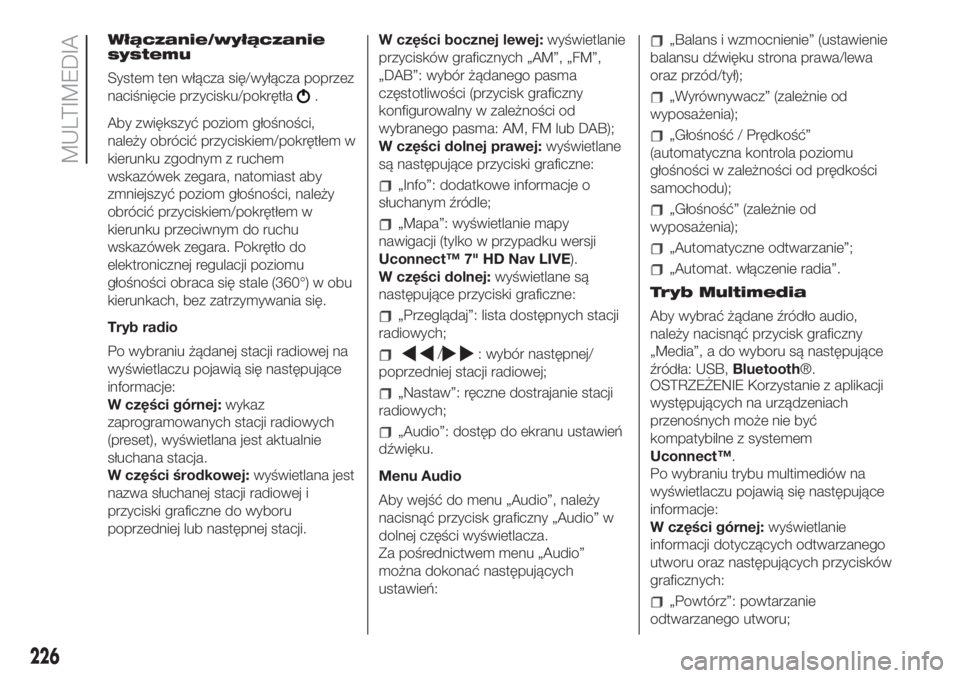
Włączanie/wyłączanie
systemu
System ten włącza się/wyłącza poprzez
naciśnięcie przycisku/pokrętła
.
Aby zwiększyć poziom głośności,
należy obrócić przyciskiem/pokrętłem w
kierunku zgodnym z ruchem
wskazówek zegara, natomiast aby
zmniejszyć poziom głośności, należy
obrócić przyciskiem/pokrętłem w
kierunku przeciwnym do ruchu
wskazówek zegara. Pokrętło do
elektronicznej regulacji poziomu
głośności obraca się stale (360°) w obu
kierunkach, bez zatrzymywania się.
Tryb radio
Po wybraniu żądanej stacji radiowej na
wyświetlaczu pojawią się następujące
informacje:
W części górnej:wykaz
zaprogramowanych stacji radiowych
(preset), wyświetlana jest aktualnie
słuchana stacja.
W części środkowej:wyświetlana jest
nazwa słuchanej stacji radiowej i
przyciski graficzne do wyboru
poprzedniej lub następnej stacji.W części bocznej lewej:wyświetlanie
przycisków graficznych „AM”, „FM”,
„DAB”: wybór żądanego pasma
częstotliwości (przycisk graficzny
konfigurowalny w zależności od
wybranego pasma: AM, FM lub DAB);
W części dolnej prawej:wyświetlane
są następujące przyciski graficzne:
„Info”: dodatkowe informacje o
słuchanym źródle;
„Mapa”: wyświetlanie mapy
nawigacji (tylko w przypadku wersji
Uconnect™ 7" HD Nav LIVE).
W części dolnej:wyświetlane są
następujące przyciski graficzne:
„Przeglądaj”: lista dostępnych stacji
radiowych;
/: wybór następnej/
poprzedniej stacji radiowej;
„Nastaw”: ręczne dostrajanie stacji
radiowych;
„Audio”: dostęp do ekranu ustawień
dźwięku.
Menu Audio
Aby wejść do menu „Audio”, należy
nacisnąć przycisk graficzny „Audio” w
dolnej części wyświetlacza.
Za pośrednictwem menu „Audio”
można dokonać następujących
ustawień:
„Balans i wzmocnienie” (ustawienie
balansu dźwięku strona prawa/lewa
oraz przód/tył);
„Wyrównywacz” (zależnie od
wyposażenia);
„Głośność / Prędkość”
(automatyczna kontrola poziomu
głośności w zależności od prędkości
samochodu);
„Głośność” (zależnie od
wyposażenia);
„Automatyczne odtwarzanie”;
„Automat. włączenie radia”.
Tryb Multimedia
Aby wybrać żądane źródło audio,
należy nacisnąć przycisk graficzny
„Media”, a do wyboru są następujące
źródła: USB,Bluetooth®.
OSTRZEŻENIE Korzystanie z aplikacji
występujących na urządzeniach
przenośnych może nie być
kompatybilne z systemem
Uconnect™.
Po wybraniu trybu multimediów na
wyświetlaczu pojawią się następujące
informacje:
W części górnej:wyświetlanie
informacji dotyczących odtwarzanego
utworu oraz następujących przycisków
graficznych:
„Powtórz”: powtarzanie
odtwarzanego utworu;
226
MULTIMEDIA
Page 229 of 252
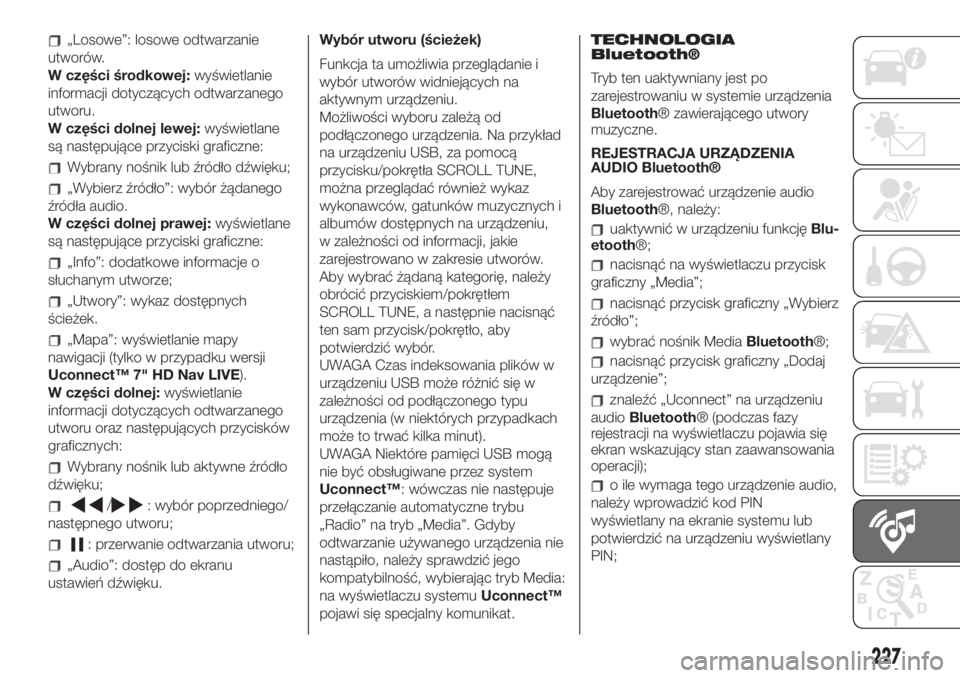
„Losowe”: losowe odtwarzanie
utworów.
W części środkowej:wyświetlanie
informacji dotyczących odtwarzanego
utworu.
W części dolnej lewej:wyświetlane
są następujące przyciski graficzne:
Wybrany nośnik lub źródło dźwięku;
„Wybierz źródło”: wybór żądanego
źródła audio.
W części dolnej prawej:wyświetlane
są następujące przyciski graficzne:
„Info”: dodatkowe informacje o
słuchanym utworze;
„Utwory”: wykaz dostępnych
ścieżek.
„Mapa”: wyświetlanie mapy
nawigacji (tylko w przypadku wersji
Uconnect™ 7" HD Nav LIVE).
W części dolnej:wyświetlanie
informacji dotyczących odtwarzanego
utworu oraz następujących przycisków
graficznych:
Wybrany nośnik lub aktywne źródło
dźwięku;
/: wybór poprzedniego/
następnego utworu;
: przerwanie odtwarzania utworu;
„Audio”: dostęp do ekranu
ustawień dźwięku.Wybór utworu (ścieżek)
Funkcja ta umożliwia przeglądanie i
wybór utworów widniejących na
aktywnym urządzeniu.
Możliwości wyboru zależą od
podłączonego urządzenia. Na przykład
na urządzeniu USB, za pomocą
przycisku/pokrętła SCROLL TUNE,
można przeglądać również wykaz
wykonawców, gatunków muzycznych i
albumów dostępnych na urządzeniu,
w zależności od informacji, jakie
zarejestrowano w zakresie utworów.
Aby wybrać żądaną kategorię, należy
obrócić przyciskiem/pokrętłem
SCROLL TUNE, a następnie nacisnąć
ten sam przycisk/pokrętło, aby
potwierdzić wybór.
UWAGA Czas indeksowania plików w
urządzeniu USB może różnić się w
zależności od podłączonego typu
urządzenia (w niektórych przypadkach
może to trwać kilka minut).
UWAGA Niektóre pamięci USB mogą
nie być obsługiwane przez system
Uconnect™: wówczas nie następuje
przełączanie automatyczne trybu
„Radio” na tryb „Media”. Gdyby
odtwarzanie używanego urządzenia nie
nastąpiło, należy sprawdzić jego
kompatybilność, wybierając tryb Media:
na wyświetlaczu systemuUconnect™
pojawi się specjalny komunikat.TECHNOLOGIA
Bluetooth®
Tryb ten uaktywniany jest po
zarejestrowaniu w systemie urządzenia
Bluetooth® zawierającego utwory
muzyczne.
REJESTRACJA URZĄDZENIA
AUDIO Bluetooth®
Aby zarejestrować urządzenie audio
Bluetooth®, należy:
uaktywnić w urządzeniu funkcjęBlu-
etooth®;
nacisnąć na wyświetlaczu przycisk
graficzny „Media”;
nacisnąć przycisk graficzny „Wybierz
źródło”;
wybrać nośnik MediaBluetooth®;
nacisnąć przycisk graficzny „Dodaj
urządzenie”;
znaleźć „Uconnect” na urządzeniu
audioBluetooth® (podczas fazy
rejestracji na wyświetlaczu pojawia się
ekran wskazujący stan zaawansowania
operacji);
o ile wymaga tego urządzenie audio,
należy wprowadzić kod PIN
wyświetlany na ekranie systemu lub
potwierdzić na urządzeniu wyświetlany
PIN;
227
Page 230 of 252
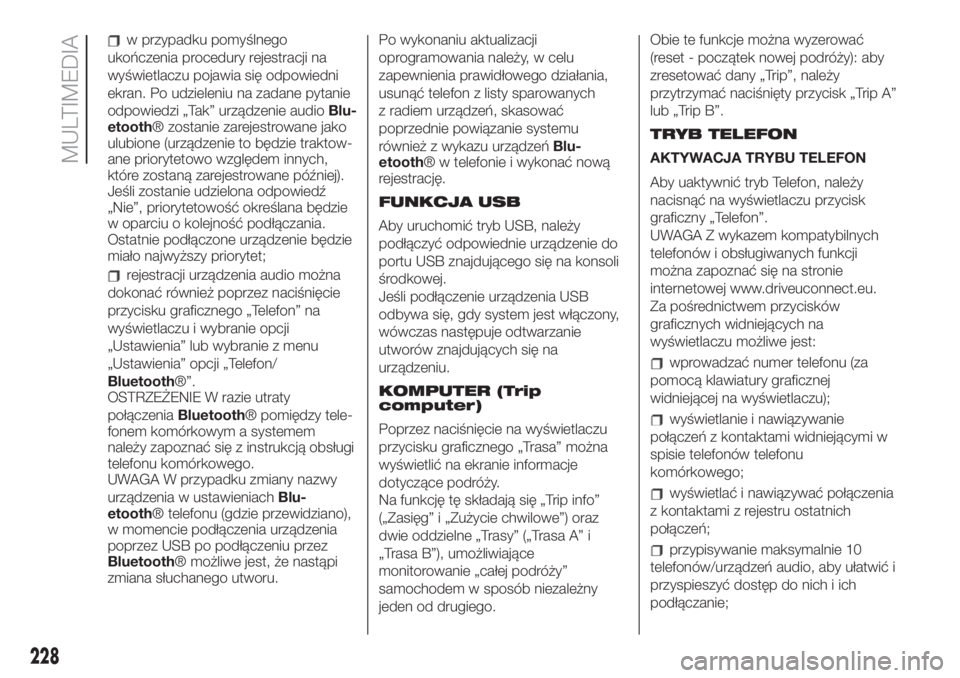
w przypadku pomyślnego
ukończenia procedury rejestracji na
wyświetlaczu pojawia się odpowiedni
ekran. Po udzieleniu na zadane pytanie
odpowiedzi „Tak” urządzenie audioBlu-
etooth® zostanie zarejestrowane jako
ulubione (urządzenie to będzie traktow-
ane priorytetowo względem innych,
które zostaną zarejestrowane później).
Jeśli zostanie udzielona odpowiedź
„Nie”, priorytetowość określana będzie
w oparciu o kolejność podłączania.
Ostatnie podłączone urządzenie będzie
miało najwyższy priorytet;
rejestracji urządzenia audio można
dokonać również poprzez naciśnięcie
przycisku graficznego „Telefon” na
wyświetlaczu i wybranie opcji
„Ustawienia” lub wybranie z menu
„Ustawienia” opcji „Telefon/
Bluetooth®”.
OSTRZEŻENIE W razie utraty
połączeniaBluetooth® pomiędzy tele-
fonem komórkowym a systemem
należy zapoznać się z instrukcją obsługi
telefonu komórkowego.
UWAGA W przypadku zmiany nazwy
urządzenia w ustawieniachBlu-
etooth® telefonu (gdzie przewidziano),
w momencie podłączenia urządzenia
poprzez USB po podłączeniu przez
Bluetooth® możliwe jest, że nastąpi
zmiana słuchanego utworu.Po wykonaniu aktualizacji
oprogramowania należy, w celu
zapewnienia prawidłowego działania,
usunąć telefon z listy sparowanych
z radiem urządzeń, skasować
poprzednie powiązanie systemu
również z wykazu urządzeńBlu-
etooth® w telefonie i wykonać nową
rejestrację.
FUNKCJA USB
Aby uruchomić tryb USB, należy
podłączyć odpowiednie urządzenie do
portu USB znajdującego się na konsoli
środkowej.
Jeśli podłączenie urządzenia USB
odbywa się, gdy system jest włączony,
wówczas następuje odtwarzanie
utworów znajdujących się na
urządzeniu.
KOMPUTER (Trip
computer)
Poprzez naciśnięcie na wyświetlaczu
przycisku graficznego „Trasa” można
wyświetlić na ekranie informacje
dotyczące podróży.
Na funkcję tę składają się „Trip info”
(„Zasięg” i „Zużycie chwilowe”) oraz
dwie oddzielne „Trasy” („Trasa A” i
„Trasa B”), umożliwiające
monitorowanie „całej podróży”
samochodem w sposób niezależny
jeden od drugiego.Obie te funkcje można wyzerować
(reset - początek nowej podróży): aby
zresetować dany „Trip”, należy
przytrzymać naciśnięty przycisk „Trip A”
lub „Trip B”.
TRYB TELEFON
AKTYWACJA TRYBU TELEFON
Aby uaktywnić tryb Telefon, należy
nacisnąć na wyświetlaczu przycisk
graficzny „Telefon”.
UWAGA Z wykazem kompatybilnych
telefonów i obsługiwanych funkcji
można zapoznać się na stronie
internetowej www.driveuconnect.eu.
Za pośrednictwem przycisków
graficznych widniejących na
wyświetlaczu możliwe jest:
wprowadzać numer telefonu (za
pomocą klawiatury graficznej
widniejącej na wyświetlaczu);
wyświetlanie i nawiązywanie
połączeń z kontaktami widniejącymi w
spisie telefonów telefonu
komórkowego;
wyświetlać i nawiązywać połączenia
z kontaktami z rejestru ostatnich
połączeń;
przypisywanie maksymalnie 10
telefonów/urządzeń audio, aby ułatwić i
przyspieszyć dostęp do nich i ich
podłączanie;
228
MULTIMEDIA